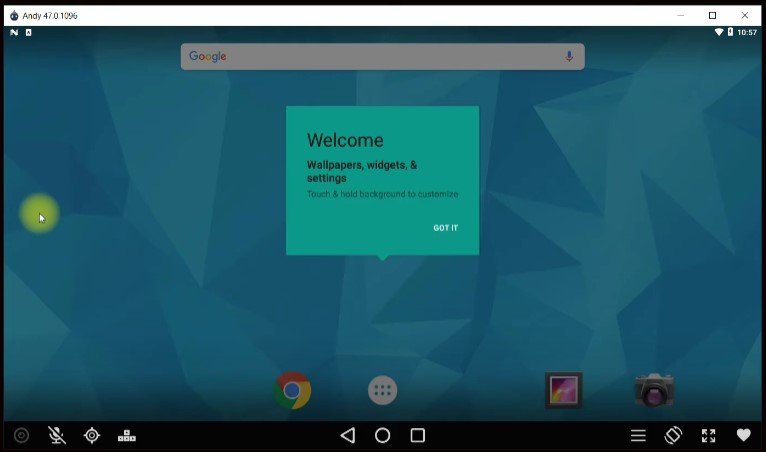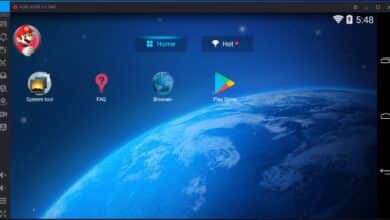Android Emulator est la meilleure source de jeux mobiles à découvrir sur un écran plus grand. Les émulateurs ont la capacité de gérer des jeux et des applications aussi puissants. Mais la plupart d’entre eux nécessitaient des PC haut de gamme pour fournir des performances homogènes. Si vous avez des PC bas de gamme, nous avons répertorié les 4 meilleurs émulateurs Android pour un PC Ram de 2 Go. Vous pouvez exécuter ces émulateurs sur votre ordinateur ou votre ordinateur portable sans faire face à des erreurs technologiques.
Il peut y avoir plusieurs possibilités d’utiliser des émulateurs Android. Si vous êtes un joueur ou un concepteur d’applications, ces émulateurs répondront aux exigences. Il prend en charge l’enregistrement d’écran avec la fonctionnalité de voix off, vous pouvez configurer la résolution de l’écran. Les émulateurs testés sur Windows 7/8/10 et macOS. Il prend en charge les architectures 32 bits et 64 bits.
4 meilleurs émulateurs Android pour PC RAM 2 Go
1 : MEmu

MEmu est un émulateur Android populaire qui offre de meilleures performances sur les PC bas de gamme. Il est gratuit à télécharger, rapide à télécharger des packages APK depuis l’ordinateur et prend en charge un nombre illimité de jeux et d’applications. Le simulateur est spécialement conçu pour les joueurs, vous pouvez utiliser un contrôle intelligent pour découvrir les jeux tendance.
- CPU: Processeur 2 cœurs x86/x86_64 (processeur Intel ou AMD)
- en fonctionnement Système: WinXP SP3 / Win7 / Win8 / Win10 (Non recommandé pour fonctionner sur Server/Enterprise)
- Graphique: Dernier pilote Windows DirectX 11 / Graphics avec OpenGL 2.0.
- RAM: 2 Go de RAM
- Stockage: Besoin de 1 Go d’espace libre
2 : Droid4X

Droid4X est l’un des plus anciens émulateurs Android qui se distingue par de puissants émulateurs. Il est également disponible en téléchargement gratuit, vous pouvez créer des vidéos de gameplay à l’aide de la fonction d’enregistrement d’écran et compatible avec Windows 7/8/10. Les éditeurs ont également été lancés pour les utilisateurs de macOS. Il vous offre de meilleures performances lors du test des applications Android. Il fonctionne avec des PC de 2 Go de RAM.
- SE: Windows XP, 7/8/10 ou macOS
- RAM: Minimum 2 Go de RAM
- Processeur: Intel ou AMD
- Graphique: Le dernier pilote graphique doit être installé
- Stockage: 400 Mo d’espace libre
3 : Joueur KO

Ko Player est un autre émulateur sans licence. Vous pouvez capturer des images, des vidéos, une résolution d’écran réglable. L’émulateur prend en charge les jeux à la mode avec de superbes commandes, un processus d’installation assez simple, aucune expertise technique nécessaire. Si vous avez un ordinateur ou un ordinateur portable bas de gamme, cela peut être un bon choix, nous vous recommandons de le télécharger et d’exécuter les applications.
- Système opérateur: Windows XP, 7/8/10 ou macOS
- RAM: Minimum 2 Go de RAM
- Processeur: Intel ou AMD
- Graphique: Le dernier pilote graphique doit être installé
- Stockage: 1 Go d’espace libre
4 : Lecteur LD

Il s’agit d’un autre émulateur qui vous fournit des graphiques High FPS sur des systèmes bas de gamme. Les lecteurs LD prennent en charge plusieurs langues, tout le monde peut sélectionner sa langue maternelle pour une meilleure expérience. Vous pouvez y jouer à tous les jeux populaires comme PUBG Mobile, Call of Duty et Free Fire. L’émulateur est optimisé pour les processeurs Intel ou AMD.
- Système opérateur: Windows XP, 7/8/10 ou macOS
- RAM: Minimum 2 Go de RAM
- Processeur: Intel ou AMD
- Graphique: Le dernier pilote graphique doit être installé
- Stockage: 1 Go d’espace libre
Ce sont les meilleurs émulateurs Android pour les PC de 2 Go de RAM. Vous pouvez les télécharger à partir du lien ci-dessus. Pour installer un émulateur, ouvrez le fichier d’installation et acceptez les termes et conditions puis, sélectionnez l’emplacement, où vous souhaitez installer, puis cliquez sur ‘InstallerL’émulateur prendra quelques minutes pour extraire les fichiers sur votre ordinateur. Une fois l’émulateur installé, vous pourrez importer et exporter des applications.
Comment installer des applications Android
Lorsque vous installez un émulateur, il vous offre 2 façons d’installer des applications, vous pouvez importer des fichiers APK ou télécharger directement depuis Google PlayStore, voici comment vous pouvez le faire de la bonne manière.
Pour importer l’APK
- Ouvrez l’émulateur et accédez au gestionnaire de fichiers.
- Cliquez sur le bouton d’importation puis, vous obtenez une fenêtre pop-up, sélectionnez l’APK que vous souhaitez importer depuis votre ordinateur.
- Cliquez sur APK après l’importation, puis installez-le.
Ce processus peut être différent des autres émulateurs Android, certains d’entre eux vous permettent d’importer des applications à partir de l’outil Sidebar.
Pour télécharger des applications depuis PlayStore
- Ouvrez PlayStore depuis l’émulateur.
- Entrez l’identifiant et le mot de passe Gmail pour vous connecter.
- Recherchez le nom de l’application que vous souhaitez télécharger.
- Cliquez sur le bouton ‘Installer’.
Il faut un moment pour télécharger l’application dans votre émulateur.
A lire aussi: 15 meilleurs émulateurs Android pour les applications de jeu et d’exécution
Gardez à l’esprit que ces émulateurs Android peuvent gérer des jeux dans des configurations bas de gamme. Ne jouez pas à des jeux avec des graphismes puissants, ne consommez pas beaucoup d’énergie de votre processeur et ne ralentissez pas votre plate-forme, vous pouvez l’exécuter pour des travaux légers.
Nous vous recommandons de mettre à niveau vos ressources PC afin que votre PC puisse mieux fonctionner pendant les jeux. J’espère que vous le trouverez utile si vous avez quelque chose à partager sur l’émulateur Android bas de gamme, puis commentez ci-dessous.